El error »El archivo AdobePDF.dll es necesario» suele aparecer cuando el usuario intenta instalar una versión anterior de Adobe Acrobat (en particular, Adobe Acrobat 8 y Adobe Creative Suite CS3). Después, el usuario tiene la opción de buscar el archivo requerido. La mayoría de las veces, este problema se desencadena en sistemas operativos Windows de 64 bits.
Este problema se produce debido a que un componente (impresora Adobe PDF) no es compatible con los sistemas operativos de 64 bits, por lo que el instalador no extrae el archivo AdobePDF.dll cuando el usuario inicia el procedimiento de instalación. Debido a esto, el instalador no puede localizar el archivo.
Si en este momento está luchando con este problema, le traemos buenas noticias. Hemos logrado identificar un conjunto de métodos que han permitido a usuarios en una situación semejante solucionar el problema. Siga los métodos que se enumeran a continuación en orden hasta que encuentre una solución que resuelva su situación y le permita instalar el producto de Adobe.
Método 1: utilizar el archivo AdobePDF.dll existente
El método más sencillo del grupo es usar una versión ya extraída de AdobePDF.dll. Si ya ha instalado otro programa de Adobe antes de este método, existe una alta probabilidad de que este método resuelva su situación.
Aquí hay una guía rápida para utilizar una versión ya extraída de AdobePDF.dll:
-
Cuando aparezcan las ventanas Archivos necesarios, haga clic en el botón Examinar.
-
Haga clic en el icono de la carpeta, posteriormente seleccione el archivo AdobePDF.dll de la carpeta AMD 64.
-
Con el archivo AdobePDF.DLL seleccionado, haga clic en Abrir y posteriormente continúe con la instalación. Debería poder instalar el producto de Adobe sin ningún problema.
Si no puede hallar el archivo o este método no es aplicable, continúe con el Método 2.
Método 2: extraiga adobepdf.dll_64 del archivo data1.cab
Muchos usuarios no solo confirman que este método funciona, sino que además es la respuesta predeterminada recomendada por los técnicos de Adobe para este problema. Este método implica extraer manualmente el archivo adobepdf.dll_64 del archivo data1.cab y cambiarle el nombre si es necesario.
Siga la guía a continuación para completar la instalación usando el archivo adobepdf.dll_64 como reemplazo de AdobePDF.dll:
-
Cuando aparezca el mensaje Archivos necesarios, minimícelo y navegue hasta el CD o paquete de instalación que contiene el archivo setup.exe del producto de Adobe.
-
Haga clic derecho en data1.cab y ábralo con una utilidad de compresión como WinZip o WinRar.
-
Extraiga el archivo adobepdf.dll_64 de data1.cab y colóquelo en un lugar alcanzable como su escritorio.
-
Cambie el nombre de adobepdf.dll_64 a adobepdf.dll, pero tenga cuidado de no quitar la extensión DLL.
-
Vuelva a la indicación Archivos necesarios, haga clic en Navegador y seleccione el archivo que acaba de modificar. Debería poder completar la instalación sin problemas.
Si aún no puede pasar el error »Se necesita el archivo AdobePDF.dll«, continúe con el método final.
Método 3: descargar el archivo AdobePDF.dll de forma externa
Si los dos primeros métodos fallaron, puede arreglar el problema de una manera distinto. Este método implica descargar el archivo DLL de AdobePDF de forma externa desde un portal web de terceros. Regularmente no sugerimos este tipo de procedimiento, pero como no tiene otra alternativa, siga los pasos a continuación para hacerlo de manera segura.
Siga estos pasos para usar un archivo AdobePDF.dll externo:
-
Visite este link (aquí) y descargue el archivo AdobePDF.dll apropiado para su versión de Windows.
Nota: El archivo ha sido verificado y no contiene ningún rastro de malware.
-
Cuando aparezca el aviso de Archivos necesarios, presione el botón Examinar y navegue hasta la ubicación del archivo que acaba de descargar.
Nota: Si no ha descargado en una ubicación personalizada, encontrará el archivo externo AdobePDF.dll en la carpeta Descargas. Después presione Abrir para cargar el archivo en el instalador.
-
Haga clic en Aceptar y siga las instrucciones en pantalla para completar la instalación. Debería poder completar la instalación sin problemas.
Post relacionados:
- El dispositivo compuesto USB no puede funcionar correctamente con USB 3.0
- Windows no puede cargar el controlador de dispositivo para este hardware porque todavía hay una instancia anterior del controlador de dispositivo en la memoria (código 38)
- BSOD de núcleo de alimentación (70368744177664), (2)
- purgecaches «no ha comenzado
- ▷ Cómo imprimir en blanco y negro en Microsoft Word
- ▷ ¿Qué es csc.exe y debo eliminarlo?

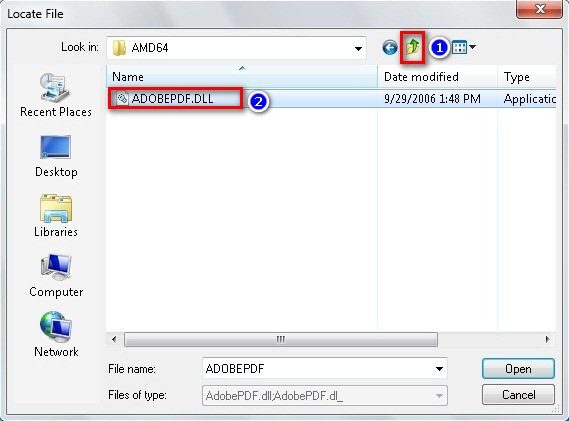
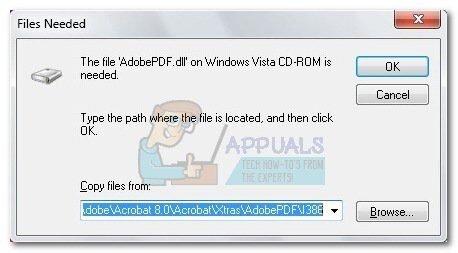 Nota: Si no ha descargado en una ubicación personalizada, encontrará el archivo externo AdobePDF.dll en la carpeta Descargas. Después presione Abrir para cargar el archivo en el instalador.
Nota: Si no ha descargado en una ubicación personalizada, encontrará el archivo externo AdobePDF.dll en la carpeta Descargas. Después presione Abrir para cargar el archivo en el instalador.




